Установка Windows 7 с USB флэш-накопителя.

Установка Windows 7 с USB имеет свои преимущества, — вам не нужно беспокоиться, если DVD привод не читает диск, или если не существует никаких царапин на установочном Windows DVD, и это более удобно носить с собой ваш USB диск,а не диск DVD. Кроме того,во многих новых компактных маленьких ноутбуках или настольных ПК нет даже CD/DVD-дисков. Кроме того, вы можете даже сохранять полезные программные установки, такие как Firefox, Windows Live Messenger, 7-Zip, Orbit Downloader и т.д на USB диск, так что вы можете установить их после завершения установки Windows.
Итак приступим — установка windows 7 usb
Я покажу вам два способа (ручной и автоматический) о том, как установить Windows 7 с помощью USB-накопителя.
Прежде, чем начать, убедитесь, что у вас есть по крайней мере 4 ГБ флэш-диск.Файлы установки Windows 7 занимает около 3 ГБ пространства.
Ручной способ
1.Вставьте флэш-накопитель USB flash drive.
2.Нажмите WIN+R,в окне Выполнить введите тип cmd и нажмите кнопку OK.
3.Введите тип diskpart и нажмите ВХОД
4.Введите тип список дисков,нажмите ENTER, и определите номер диска для вашего USB флэш-диска. Вы, ДОЛЖНЫ быть, очень уверены в этом,иначе вы будете форматировать тот диск позже. Если у вас только один жесткий диск,то,как правило, ваш USB флэш-диск-диск 1.
Diskpart List Disk
5.Выберите диск 1 и нажмите Enter
6.Введите тип чистый и нажмите Enter
7.Введите тип create partition primary и нажмите Enter
8.Выберите раздел 1 и нажмите Enter
9.Введите тип активный и нажмите Enter
10.Введите формат fs=fat32 и нажмите Enter
11.Введите тип назначение и нажмите Enter
12.Введите тип выход и нажмите Enter
13.Вставьте установояный диск Windows 7 DVD-диск и скопируйте всё с DVD на ваш USB флэш-диск.
14.В BIOS установите загрузку с USB flash drive. Вам необходимо зайти в BIOS и убедится,что он настроен на загрузку с флэш-устройства. Если вы получили это право,установка Windows 7 будет загружаться с вашего USB флэш-диска.
Автоматический способ
Существует программное обеспечение,которое называется WinToFlash ,и которое делает всё выше описанное автоматически. Все,что вам нужно сделать,это запустить программу, установить местонахождение Windows 7,ввести диск назначения вашего USB флэш-диска.
WinToFlash установить Windows 7 с USB
1.Скачайте последнюю версию WinToFlash
2.Распакуйте и запустите WinToFlash.exe
3.Нажмите на большую кнопку проверить для запуска Windows setup мастера переноса.
4.Нажмите кнопку Далее
5.Укажите расположение файлов Windows и USB диска, а затем нажмите кнопку Далее.Укажите путь к файлам Windows,букву вашего DVD-диска и USB-диск — буква вашего USB флэш-диска.
6.Выберите “Я принимаю условия лицензионного соглашения” и нажмите » Продолжить».
7.Нажмите кнопку OK, чтобы начать форматирование вашего USB флэш-диска и файлы будут автоматически переведены с вашего Windows 7 установочного диска в ваш USB диск.
8.Нажмите Далее,когда закончится копирование и загрузите компьютер с USB flash drive. Вам необходимо зайти в BIOS и убедится,что он настроен на загрузку с флэш-устройства. Если вы получили это право, установку Windows 7 необходимо загрузить с вашего USB флэш-диск.
Спецификация оборудования Вашего компьютера играет большую роль,на время,чтобы установить Windows. Мне удалось закончить установку Windows 7 с USB флэш-диска за 17 минут и мой Рабочий стол — со спецификацией Intel Pentium D 2,8 ГГц, 2 ГБ оперативной памяти,160 ГБ 7200 об / мин жесткий диск SATA и MSI 945P материнской платой. Когда я засекал время установки Windows 7 с помощью DVD,это заняло 22 минуты.Так что,мой рабочий стол на компьютере появился на 22% быстрее,при установке Windows с помощью USB flash drive,по сравнению с DVD.



 Август 30th, 2012
Август 30th, 2012  Данил
Данил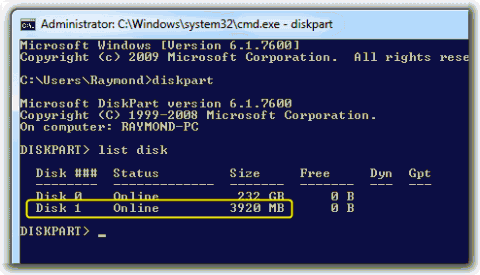
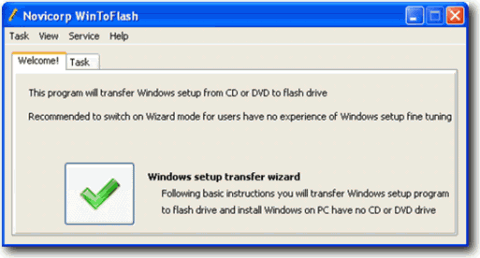
 Опубликовано в
Опубликовано в  :
: